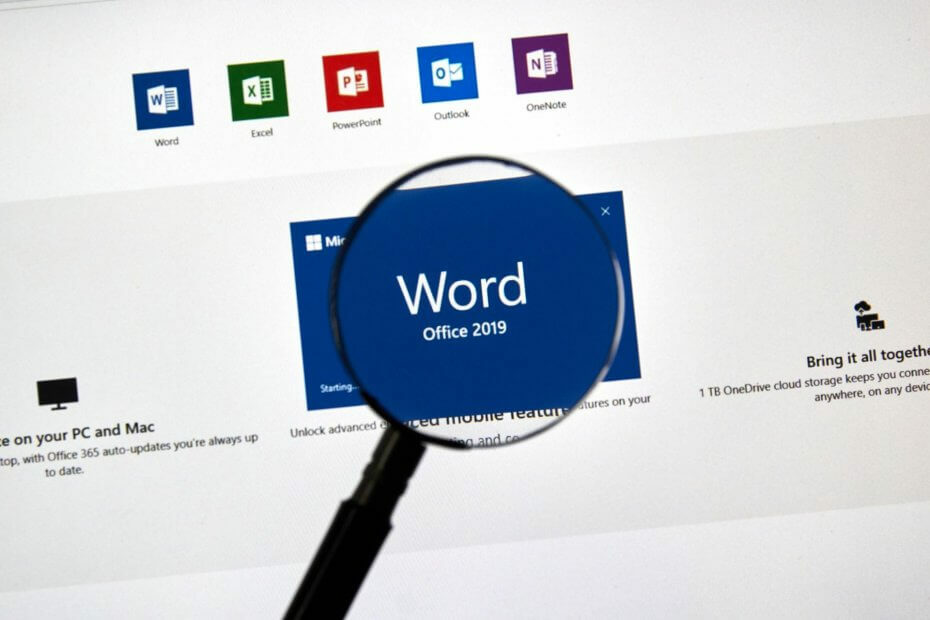
See tarkvara parandab levinumad arvutivead, kaitseb teid failide kadumise, pahavara, riistvara tõrke eest ja optimeerib teie arvutit maksimaalse jõudluse saavutamiseks. Parandage arvutiprobleemid ja eemaldage viirused nüüd kolme lihtsa sammuga:
- Laadige alla Restoro arvuti parandamise tööriist mis on varustatud patenteeritud tehnoloogiatega (saadaval patent siin).
- Klõpsake nuppu Käivitage skannimine leida Windowsi probleeme, mis võivad põhjustada arvutiga probleeme.
- Klõpsake nuppu Parandage kõik arvuti turvalisust ja jõudlust mõjutavate probleemide lahendamiseks
- Restoro on alla laadinud 0 lugejaid sel kuul.
Word Online on programm, mis võimaldab teil oma dokumenti veebibrauseris redigeerida ja vormindada. Kui sa salvestage oma dokument Wordi, salvestatakse see ka veebisaidile, kus avasite Word Online'is sama dokumendi, ja mõlemad dokumendid on sarnased, hoolimata sellest, et mõned funktsioonid töötavad mõlemas keskkonnas erinevalt.
Erinevate funktsioonide hulgas on redigeerimine, mis Word Online'i puhul ei näita lehe vormindamise tööriistu veerised, lehepidurid, kaanelehed või isegi päise / jalusega tööriistad pluss objektid kuvatakse kohahoidjatena selle asemel.
Word Online, varem tuntud kui Wordi veebirakendus sobib suurepäraselt tavalistele kasutajatele, kuigi see ei ole Wordi töölauaversioonina täielikult välja töötatud, kuid on siiski terviklik ja töötab erinevate dokumendivormingutega.
See töötab hästi ka kõigi brauseritega ja võimaldab teil kutsuda teisi kasutajaid vaatama või oma dokumentidega koostööd tegema. Sellel on ka funktsioon, mis võimaldab teil dokumente blogipostitusse või oma veebisaidile manustada.
Kui leiate, et Word Online ei tööta või ei reageeri, proovige mõnda allpool toodud parandust ja vaadake, kas see lahendab probleemi.
PARANDUS: Word Online ei tööta / ei reageeri
- Üldine tõrkeotsing
- Laadige dokument alla ja muutke Wordis
- Värskendage oma brauseri vahemälu
- Lähtestage brauseri seaded
- Määra brauseri hüpikakende blokeerija
- Käivitage brauser turvarežiimis
1. Üldine tõrkeotsing
Word Online'i mittetöötamise või vastamata jätmise parandamiseks kontrollige kõigepealt, kas pääsete sellele juurde muus brauseris, näiteks Internet Exploreris inPrivate'i sirvimisel. Selleks minge aadressile Tööriistad menüü ja valige inPrivate sirviminevõi kasutage CTRL + SHIFT + P.
Samuti kontrollige, kas teil on sama probleem, kui pääsete programmile juurde muus seadmes. Taaskäivitage seade, logige uuesti sisse ja taaskäivitage seejärel Word Online ja vaadake, kas see aitab.
Kui näib, et teie kasutatav brauser ei põhjusta Word Online'i tööd ega reageeri, proovige mõnda muud brauserit. Näiteks kui kasutate Internet Explorerit, võite proovida Firefoxvõi Chrome või mõni muu brauser, mis teile meeldib, ja vaadake, kas probleem on põhjustatud teie praeguse brauseri kasutamisel.
- SEOTUD: Kas parooli ei saa Windows 10-sse sisestada? Selle parandamiseks toimige järgmiselt
Mõnikord võib see probleem mõjutada ainult väikest kasutajate alamhulka ja Microsoft annab sellistele lahendusi, levitades neid kogu maailmas päeva või kindla ajavahemiku jooksul, seega on hea esitada ka meeskonnaga tugipilet, et näha, kas see on teada probleem.
2. Laadige dokument alla ja muutke Wordis
Kui teil on probleeme sellega, et Word Online ei tööta või ei reageeri, proovige dokument alla laadida ja muuta Wordi töölauarakenduses (kohapeal), kuid kui kui teil pole seda programmi ega Wordi / Office'i täisversiooni arvutisse installitud, võite proovida dokumenti WordPadis avada - see on sisseehitatud funktsioon Windows.
3. Värskendage oma brauseri vahemälu
Selleks tehke järgmist.
- Paremklõps Alusta ja valige Jookse
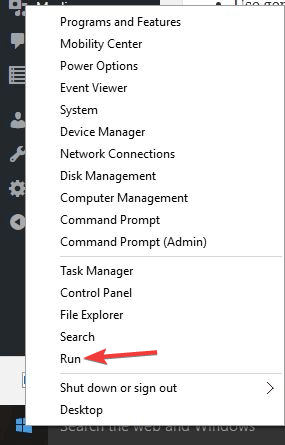
- Tüüp inetcpl.cpl
- Vajutage sisestusklahvi või klõpsake Okei
- Klõpsake nuppu Täpsem all Interneti-atribuudid
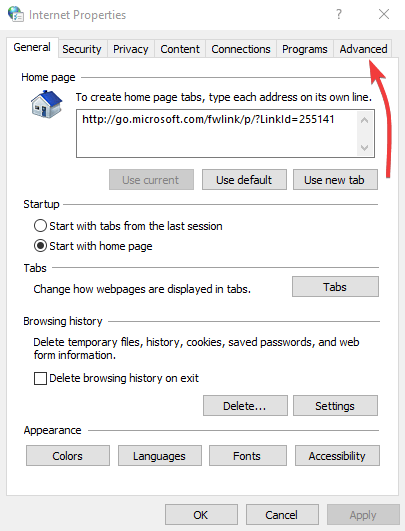
- Taastama Täpsemad seaded
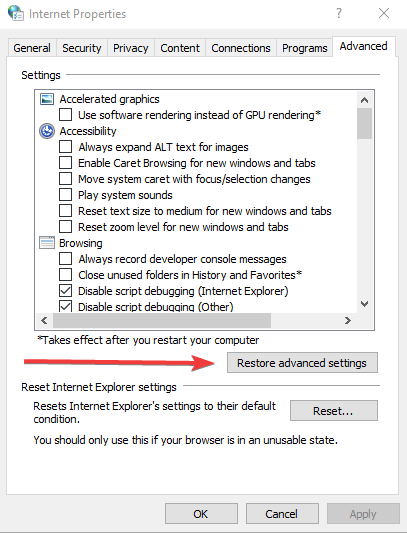
- Lähtestage, kuni uus viip avaneb
- Kontrollima Kustutage isiklikud seaded kasti
- Klõpsake nuppu Lähtesta ja klõpsake nuppu Okei
- SEOTUD: Parandus: Word 2016 dokumente ei saa redigeerida
4. Lähtestage brauseri seaded
Kui leiate, et Word Online ei tööta või ei reageeri, saate hüpikakna, mis ütlebVabandust, meil tekkis probleem’, Saate oma brauseri seaded lähtestada ja proovida uuesti Word Online'i kasutada.
- Chrome'i brauserit kasutades saate selle lähtestada järgmiselt.
Mõnikord muudavad rakendused või laiendused teie seadeid teie teadmata, et saaksite Chrome'i lähtestada. Kuid see ei kustuta, kustuta ega muuda teie salvestatud järjehoidjaid ja paroole. Tehke järgmist.
- Avatud Google Chrome
- Klõpsake nuppu Seaded

- Kerige alla ja klõpsake nuppu Täpsem
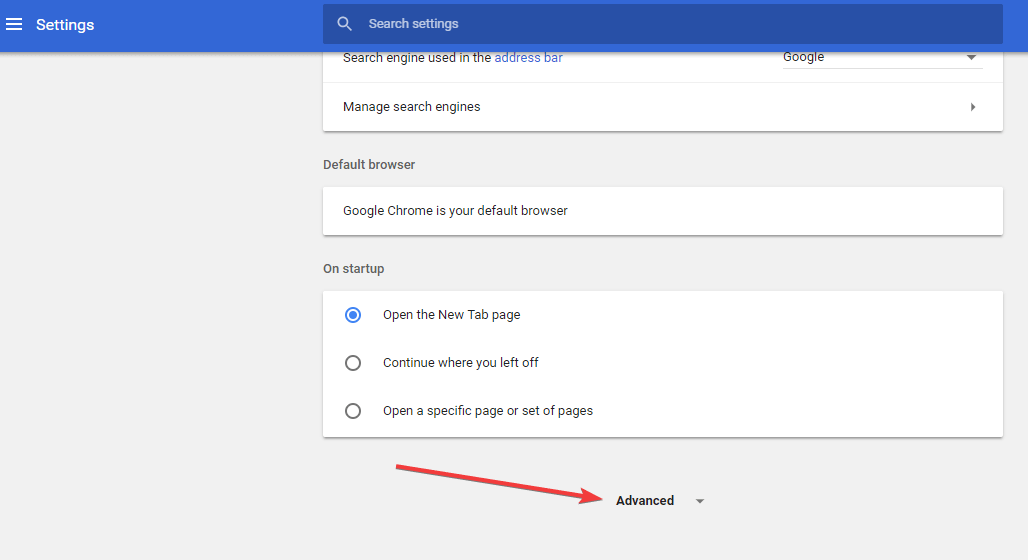
- Minema Lähtesta kasti
Käivitage süsteemiskaneerimine võimalike vigade avastamiseks

Laadige alla Restoro
Arvuti parandamise tööriist

Klõpsake nuppu Käivitage skannimine Windowsi probleemide leidmiseks.

Klõpsake nuppu Parandage kõik lahendada patenteeritud tehnoloogiatega seotud probleemid.
Turvaprobleeme ja aeglustusi põhjustavate vigade leidmiseks käivitage arvuti skannimine Restoro Repair Tooliga. Pärast skannimise lõppu asendab parandusprotsess kahjustatud failid värskete Windowsi failide ja komponentidega.
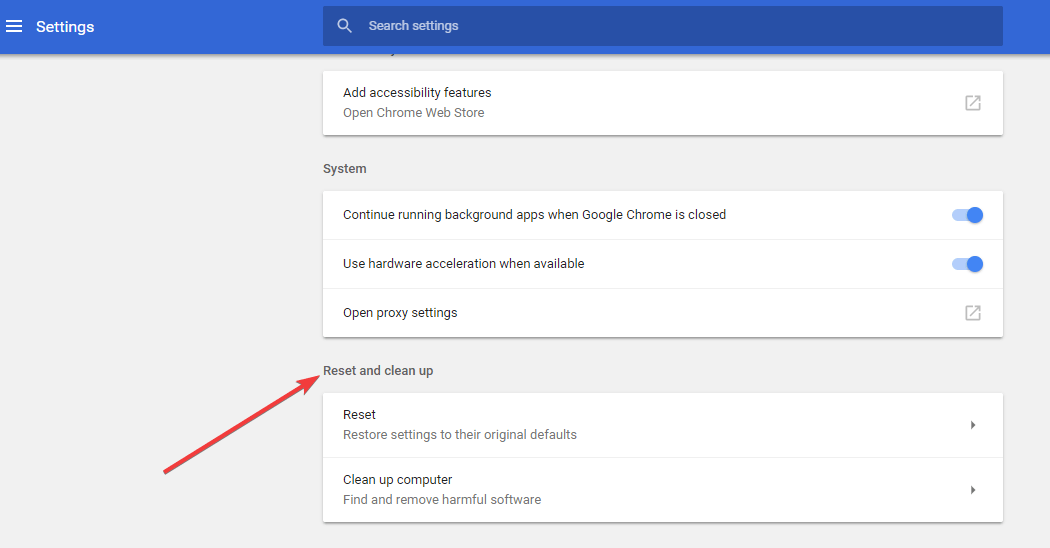
- Klõpsake nuppu Lähtesta ja kinnitage klõpsates Lähtesta uuesti
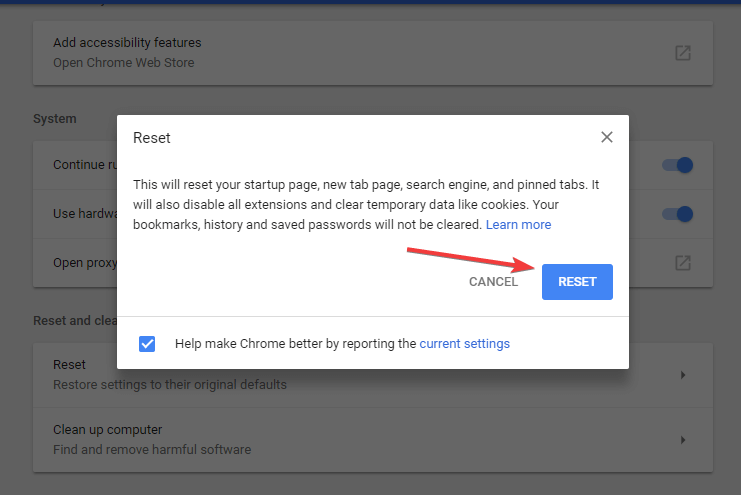
Chrome'i seadete lähtestamine muudab vaikimisi otsingumootori Google'iks, kuid muudab ka teie avalehte ja vahelehti uue vahekaardi lehena kinnitatud vahelehed, sisuseaded, küpsised ja saidiandmed, laiendused ja teemad - tagasi vaikimisi seaded.
Märge: Ainsad lähtestatavad seaded on Chrome'i sisse logitud profiil ja need muudatused kehtivad kõigis arvutites või seadmetes, kuhu olete oma praeguse ja aktiivse profiiliga sisse loginud.
- Internet Exploreri brauseri lähtestamine
Kui kasutate Internet Explorerit, saate selle seaded lähtestada, et taastada need varasemasse olekusse olid siis, kui brauser teie arvutisse esmakordselt installiti, kui Word Online ei tööta või ei tööta vastamine. See aitab pärast installimist muudetud sätetest tulenevate probleemide tõrkeotsingut.
- SEOTUD: Kas Wordi dokumenti ei saa muuta? Siin on 6 kiiret lahendust, mis teid aitavad
Märge: Internet Exploreri lähtestamine on pöördumatu ja kaotate kõik varasemad seaded.
Selleks tehke järgmist.
- Alusta Internet Explorer
- Minema Tööriistad menüü
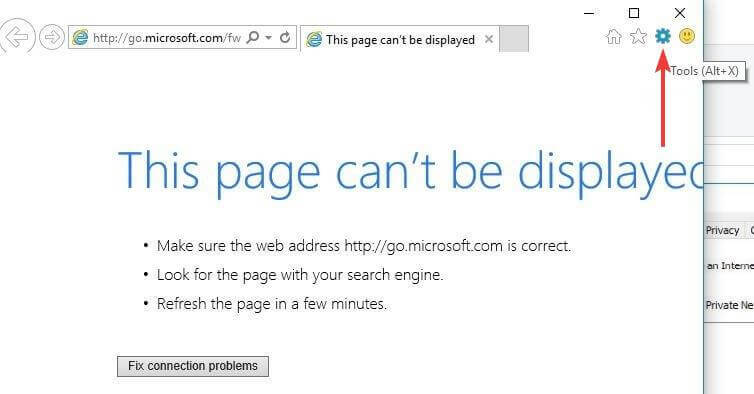
- Klõpsake nuppu Interneti-võimalused
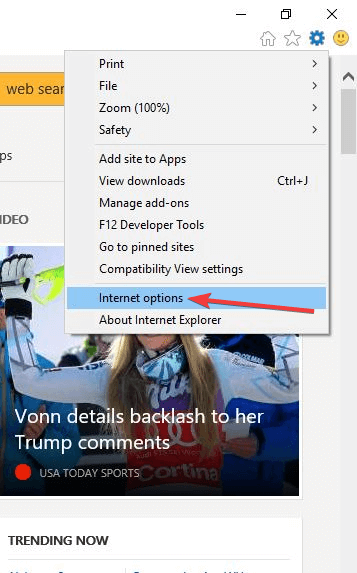
- Klõpsake nuppu Vahekaart Täpsemalt Interneti-suvandite aknas
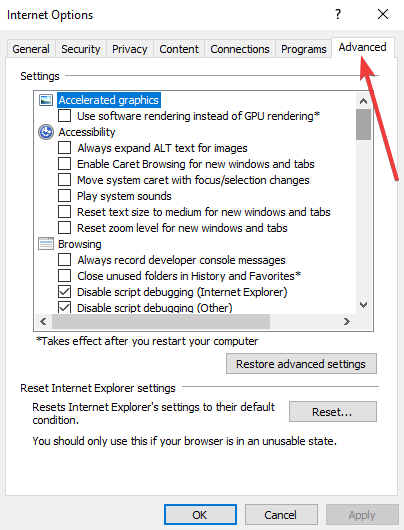
- Klõpsake nuppu Lähtesta
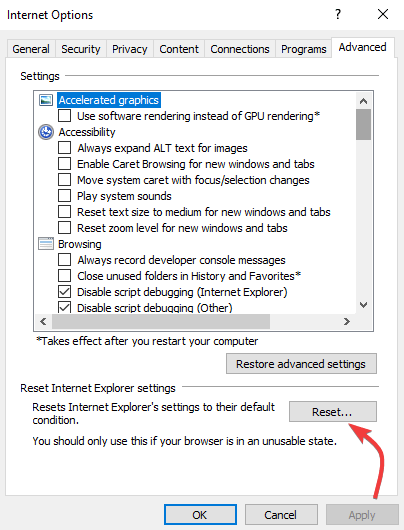
- A kinnitage lähtestamine kuvatakse dialoogiboks
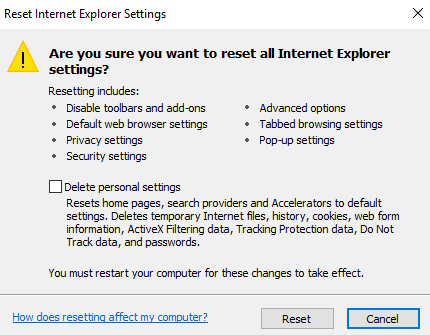
- Valige Kustutage isiklikud seaded kast, kui soovite kustutada ka brauseri ajaloo, otsingupakkujad, avalehed, jälgimiskaitse, kiirendid ja ActiveX-i filtreerimise andmed.

- Klõpsake nuppu Sulge kui vaikerakendused on rakendatud, siis väljuge ja taaskäivitage Internet Explorer
Märge: Kui te ei saa ikka lähtestada ja see annab teile veateate, kontrollige, kas kõik nähtavad aknad ja käimasolevad protsessid on suletud, kuna mõned ei pruugi olla nähtavad. Taaskäivitage arvuti, käivitage brauser ja proovige uuesti lähtestada. Kui te ei saa brauserit käivitada, avage aken Seaded, vajutades Windowsi klahv + R käsu Run avamiseks tippige inetcpl.cpl ja vajutage sisestusklahvi. IE uuesti lähtestamiseks järgige ülaltoodud samme.
5. Määra brauseri hüpikakende blokeerija
Mõnikord Word Online ei tööta või ei reageeri hüpikakende blokeerija tõttu, mis blokeerib kõik hüpikud pärast faili loomist, mis muudab failide kasutamise raskeks. Selle saate lahendada, seadistades brauseri hüpikakende blokeerija, mis lubab Office'i hüpikaknad ja loob teie failid uuesti. Kuid see töötab ainult uute failide puhul, mitte juba rikutud failide puhul.
- SEOTUD: Parandus: tõrge „Microsoft Word on enam töötanud”
6. Käivitage brauser turvarežiimis
Kui Word Online ei tööta või ei reageeri, võib see olla ühilduvuse või lisandmoodulite probleem. Probleemi eraldamiseks käivitage lisandmoodulite või laienduste väljalülitamiseks Internet Explorer turvarežiimis. Selleks tehke järgmist.
- Tüüp CMD otsingukasti
- Klõpsake nuppu Käsurida
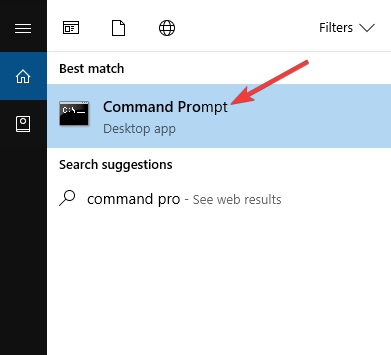
- Tüüp C: \ Program Files \ Internet Explorer \ iexplore.exe –extoff
- Vajutage sisenema
- Minge veebisaidile, kust külastate Word Online'i, ja kontrollige, kas probleem püsib
Märge: brauserilaiendite lubamiseks pole vaja käsku uuesti käivitada, tavalise akna käivitamiseks avage lihtsalt uus Internet Explorer.
Kas mõni neist lahendustest on aidanud parandada Word Onlinei, mis teie arvutis ei tööta / ei reageeri? Jagage meiega allpool olevas kommentaaride jaotises.
SEOTUD LUGUD KONTROLLIMISEKS:
- Kas Wordi dokumenti ei saa muuta? Siin on 6 kiiret lahendust, mis teid aitavad
- Kuidas parandada WINWORD.EXE-rakenduse viga
- 7 parimat Windows 10 sõnamängu, mida mängida
 Kas teil on endiselt probleeme?Parandage need selle tööriistaga:
Kas teil on endiselt probleeme?Parandage need selle tööriistaga:
- Laadige see arvuti parandamise tööriist alla hinnatud suurepäraselt saidil TrustPilot.com (allalaadimine algab sellel lehel).
- Klõpsake nuppu Käivitage skannimine leida Windowsi probleeme, mis võivad põhjustada arvutiga probleeme.
- Klõpsake nuppu Parandage kõik lahendada patenteeritud tehnoloogiatega seotud probleemid (Eksklusiivne allahindlus meie lugejatele).
Restoro on alla laadinud 0 lugejaid sel kuul.


